Slik legger du til Gmail på oppgavelinjen på Windows (HURTIGGUIDE)

Slik legger du til Gmail på oppgavelinjen i Windows 10/11 ved hjelp av Chrome eller Microsoft Edge. Få en rask og enkel veiledning her.
Du kan bruke en smarttelefon i årevis og aldri støte på et stort problem. Det kan bremse ned, batteriet blir dårligere, men den grunnleggende funksjonaliteten forblir uskadd. Det som kommer til å være skadelig er programvare, med feil og systemfeil som ødelegger Android-en din og nervene dine i prosessen. Når systemprosesser begynner å krasje, vet du at ting er dårlige. Og for noen stopper Google Services Framework - en tjeneste de ikke engang var klar over.
Så hvis du lurte på hva som er formålet med Google Services Framework på Android og hvordan du kan forhindre at det krasjer, har vi noen få forklaringer å tilby. Du finner dem nedenfor.
Innholdsfortegnelse:
Hvordan fikser jeg Google Services Framework?
Google Services Framework er en viktig systemtjeneste som sammen med andre Googles API-er utgjør en kjerne i Android-systemet. I utgangspunktet er formålet (sammen med Google Play-tjenester) å administrere kommunikasjon mellom ulike førsteparts- og tredjepartsapper med Google-kontoen din. Du bør sannsynligvis ikke deaktivere den, og du kan definitivt ikke avinstallere den. Du kan ikke engang oppdatere den via Play Store.
Men hvordan fikser jeg Google Services Framework hvis det oppstår problemer? Sjekk løsningene nedenfor.
1. Start Android på nytt
Det første trinnet å ta når det er et systemrelatert problem på Android er en enkel myk omstart. Bare start enheten på nytt og se om feilen vises igjen.
Du kan også prøve med sikker modus. Start enheten i sikkermodus og sjekk om feilen oppstår igjen. Hvis du ikke er sikker på hvordan du gjør det, følg instruksjonene i denne artikkelen .
Hvis du får feilmeldingen "Dessverre har Google Services Framework stoppet" eller noe i den retning, fortsett til neste trinn.
2. Tving stopp og slett data fra Google Services Framework
Går videre. Det er bare en håndfull måter å takle problemer med innebygde essensielle systemtjenester. De kan ikke avinstalleres eller fjernes. I hvert fall ikke på en måte som ikke vil ødelegge funksjonaliteten til Android-enheten din. Det du kan gjøre er å tvinge til å stoppe tjenesten, slette alle data og starte enheten på nytt.
Forhåpentligvis, ved neste oppstart, vil Google Services Framework begynne å fungere etter hensikten og uten irriterende systembrytende feil.
Slik sletter du data fra Google Services Framework:
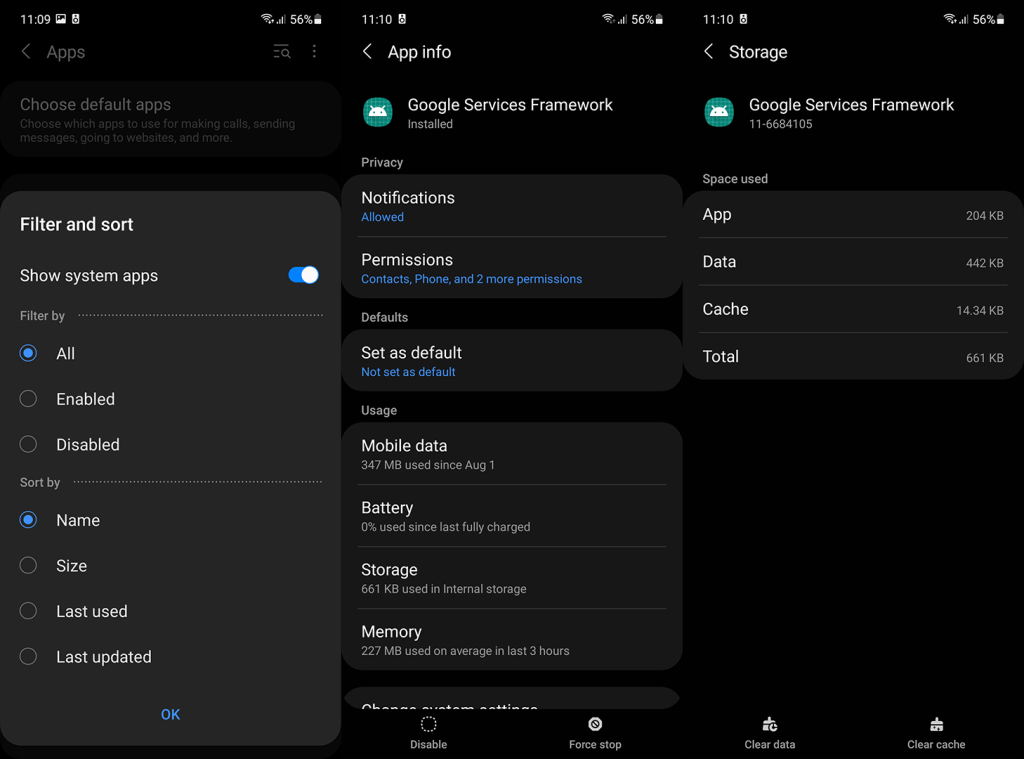
I tillegg, med tanke på at ulike Google-tjenester fungerer sammen, foreslår vi at du sletter lokale data fra Google Play Services og Google Play Store også.
Hvis det ikke hjelper og Google Services Framework fortsetter å stoppe, kan du prøve å tørke cache-partisjonen.
3. Tørk cache-partisjonen
Du kan slette bufrede data fra alle apper og systemtjenester, men for denne typen problemer må du kanskje gå et skritt videre. Å tørke cache-partisjonen fra Recovery vil tømme all systembuffer og forhåpentligvis løse problemet med Google Services Framework.
Slik tørker du cache-partisjonen på Android-en din:
Husk at knappesekvensen kan variere avhengig av enheten din. Hvis de nevnte trinnene ikke får deg til gjenopprettingsmodus, google enheten din for å finne ut hvordan du gjør det.
4. Fjern og legg til Google-kontoen igjen
Noen brukerrapporter sier at det å fjerne og legge til Google-konto igjen løste problemet for dem. Vi kan ikke si med sikkerhet om dette vil fungere (vi klarte ikke å replikere problemet), men det er definitivt verdt et forsøk.
Slik fjerner og legger du til Google-kontoen din igjen på Android:
Hvis Google Services Framework fortsatt stopper, er det eneste gjenværende trinnet vi kan foreslå tilbakestilling til fabrikk.
5. Tilbakestill enheten til fabrikkinnstillingene
Å tilbakestille Android til fabrikkinnstillinger kan være ganske slitsomt. Du må sikkerhetskopiere alt, deretter gå gjennom prosedyren og til slutt gjenopprette alt mens du justerer innstillingene tilbake til din smak. Vi sørget for å forklare fremgangsmåten, her . I utgangspunktet tar det tid og tålmodighet, men som resultatene viser, er det den beste måten å håndtere store systemproblemer.
Og med tanke på at du har kommet til det siste trinnet, er denne Google Services Framework-feilen definitivt en vanskelig nøtt å knekke. Før du tilbakestiller enheten, sørg for å navigere til Innstillinger > System > Programvareoppdatering og oppdatere enheten. Hvis oppdateringer er tilgjengelige, selvfølgelig.
Hvis det ikke er noen oppdateringer eller problemet vedvarer på den nyeste fastvaren, følg disse trinnene for å tilbakestille Android til fabrikkverdier:
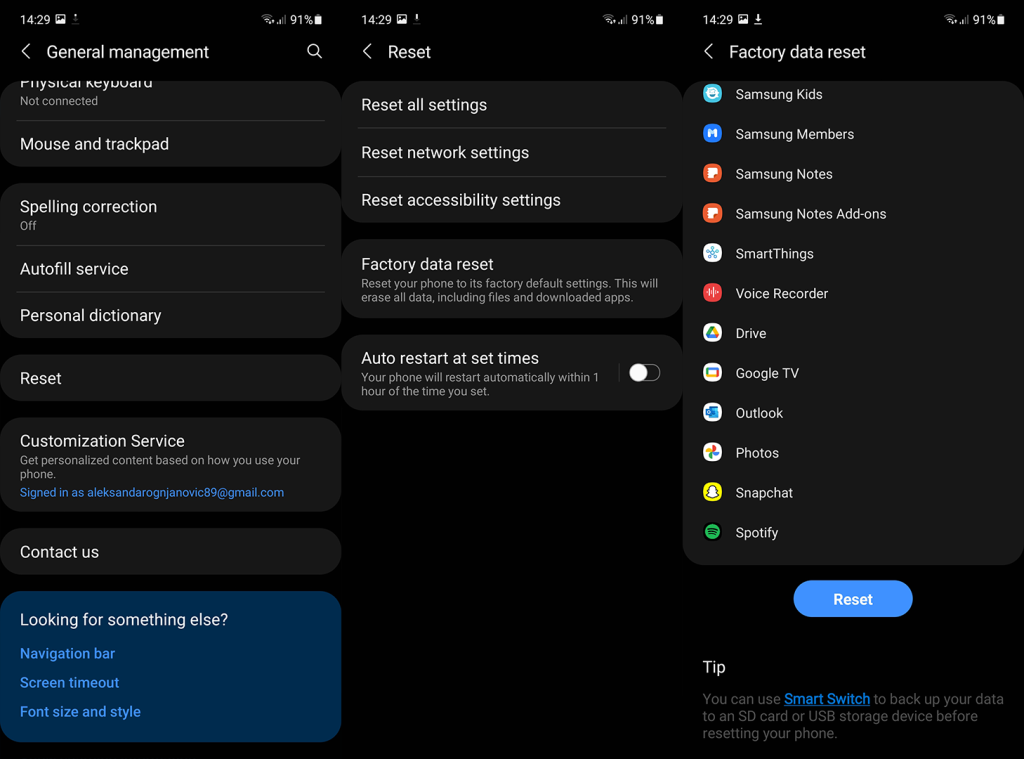
Og på det notatet kan vi konkludere med denne artikkelen. Du bør definitivt (hvis du har litt tid til overs) vurdere å rapportere problemet til OEM eller Google.
Takk for at du leste, og ikke glem å fortelle oss om trinnene vi listet opp hjalp deg med å løse problemet eller ikke. Har du noen andre løsninger å anbefale? Del dem med oss i kommentarfeltet nedenfor.
Slik legger du til Gmail på oppgavelinjen i Windows 10/11 ved hjelp av Chrome eller Microsoft Edge. Få en rask og enkel veiledning her.
Hvis App Store forsvant fra startskjermen på iPhone/iPad, ikke bekymre deg, det er en enkel løsning for å gjenopprette den.
Oppdag de beste ublokkerte spillnettstedene som ikke er blokkert av skoler for å forbedre underholdning og læring.
Mottar feilmelding om utskrift på Windows 10-systemet ditt, følg deretter rettelsene gitt i artikkelen og få skriveren din på rett spor...
Du kan enkelt besøke møtene dine igjen hvis du tar dem opp. Slik tar du opp og spiller av et Microsoft Teams-opptak for ditt neste møte.
Når du åpner en fil eller klikker på en kobling, vil Android-enheten velge en standardapp for å åpne den. Du kan tilbakestille standardappene dine på Android med denne veiledningen.
RETTET: Entitlement.diagnostics.office.com sertifikatfeil
Hvis du står overfor skriveren i feiltilstand på Windows 10 PC og ikke vet hvordan du skal håndtere det, følg disse løsningene for å fikse det.
Hvis du lurer på hvordan du sikkerhetskopierer Chromebooken din, har vi dekket deg. Finn ut mer om hva som sikkerhetskopieres automatisk og hva som ikke er her
Vil du fikse Xbox-appen vil ikke åpne i Windows 10, følg deretter rettelsene som Aktiver Xbox-appen fra tjenester, tilbakestill Xbox-appen, Tilbakestill Xbox-apppakken og andre..


![[100% løst] Hvordan fikser du Feilutskrift-melding på Windows 10? [100% løst] Hvordan fikser du Feilutskrift-melding på Windows 10?](https://img2.luckytemplates.com/resources1/images2/image-9322-0408150406327.png)



![FIKSET: Skriver i feiltilstand [HP, Canon, Epson, Zebra og Brother] FIKSET: Skriver i feiltilstand [HP, Canon, Epson, Zebra og Brother]](https://img2.luckytemplates.com/resources1/images2/image-1874-0408150757336.png)

![Slik fikser du Xbox-appen som ikke åpnes i Windows 10 [HURTIGVEILEDNING] Slik fikser du Xbox-appen som ikke åpnes i Windows 10 [HURTIGVEILEDNING]](https://img2.luckytemplates.com/resources1/images2/image-7896-0408150400865.png)